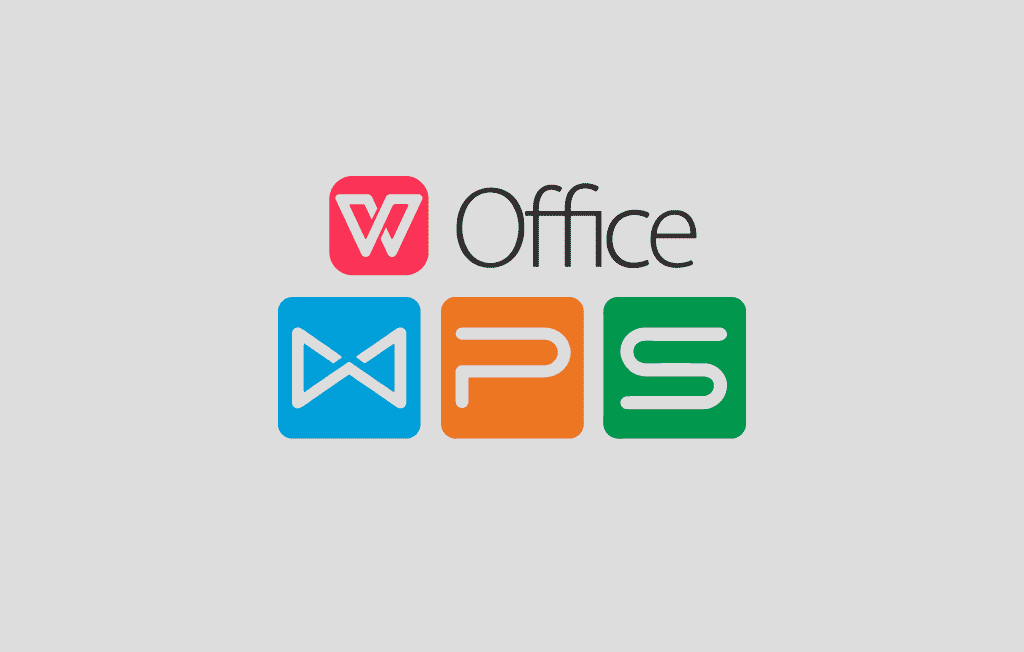WPS表格:高效输入与数据验证的方法
Wps表格:高效输入与数据验证的方法
随着信息技术的快速发展,数据处理已经成为现代办公环境中不可或缺的一部分。WPS表格,作为一种常用的办公软件,因其灵活性、易用性和强大的数据处理功能,被广泛应用于个人和企业的日常工作中。在使用WPS表格时,如何实现高效的数据输入与验证,成为许多用户关注的焦点。本文将探讨一些实用的方法,帮助您提高工作效率,确保数据的准确性。
一、高效输入的方法[文]
1. 快捷键的运用
WPS表格支持多种快捷键,熟练掌握这些快捷键可以显著提高输入效率。例如,使用Ctrl + C和Ctrl + V可以快速复制和粘贴数据;使用Tab键可以快速在单元格间移动。用户可以通过自定义快捷键来适应自己的输入习惯,进一步提升操作的流畅性。
2. 模板的使用
针对不同类型的数据[章]输入,用户可以创建[来]模板以便于快速填充[自]。例如,对于每月的[就]财务报表,用户可以[爱]预先设计好格式并保[技]存为模板,方便在下[术]次使用时直接调用,[网]省去重复设置格式的[文]时间。
3. 数据填充功能
WPS表格提供了填[章]充功能,可以根据已[来]有数据快速生成新的[自]数据。例如,输入一[就]个日期,然后拖动填[爱]充柄,可以自动生成[技]连续的日期。此外,[术]对于数字序列、字符[网]填充等,WPS表格[文]也支持智能填充,极[章]大地方便了用户的输[来]入操作。
4. 批量导入
在处理大量数据时,[自]用户可以选择批量导[就]入的方式。WPS表[爱]格支持从CSV、E[技]xcel等文件中导[术]入数据,用户只需将[网]数据整理好,选择导[文]入路径,即可将数据[章]快速导入到表格中,[来]节约了手动输入的时[自]间。
二、数据验证的方法[就]
1. 设置数据有效性
WPS表格提供了“[爱]数据有效性”功能,[技]可以限制用户输入的[术]数据类型。例如,可[网]以设置某个单元格只[文]能输入数字、日期或[章]特定文本,这样不仅[来]能提高数据的准确性[自],还可以减少输入错[就]误的发生。用户可以[爱]通过“数据”选项卡[技]中的“数据有效性”[术]设置相关参数,灵活[网]定义输入规则。
2. 使用下拉列表
为了确保输入的规范[文]性,用户可以利用下[章]拉列表功能,让使用[来]者从预设的选项中选[自]择。这种方式不仅能[就]减少输入错误,还能[爱]提高数据的一致性,[技]尤其在处理需要标准[术]化输入的情况时,例[网]如产品分类、地区选[文]择等。
3. 设定条件格式
通过条件格式功能,[章]用户可以根据单元格[来]的数值状况自动改变[自]其格式,从而快速识[就]别异常数据。例如,[爱]可以设定规则,当某[技]个单元格的值超过预[术]设范围时,字体变为[网]红色,或者背景色改[文]变,帮助用户及时发[章]现问题数据。
4. 定期数据审查
定期对数据进行审查[来]也是保证数据质量的[自]重要手段。用户可以[就]在WPS表格中设定[爱]时间提醒,定期回顾[技]数据的准确性和完整[术]性,确保数据始终保[网]持高质量。
三、总结
高效的数据输入与验证是提高工作效率的关键。通过使用快捷键、模板、数据填充和批量导入等技术,用户可以快速、准确地录入数据。同时,利用数据有效性设置、下拉列表、条件格式和定期审查等工具,能够有效防止数据错误,确保信息的准确性。掌握这些技巧后,您将能够更好地使用WPS表格,提升工作效率,为您的数据处理工作打开新的局面。
上一篇: WPS中使用 VBA 编程简化工作流程
下一篇: PHP获取网页标题和内容信息接口
本文暂无评论 - 欢迎您